



In den späten Stunden der Nacht hören viele Menschen gerne ihre Lieblingsmusik oder entspannende Podcasts über Apple Music, in der Hoffnung, sich damit vor dem Einschlafen zu entspannen. Dies kann jedoch zu einem Ärgernis werden, wenn Sie nicht möchten, dass Ihr Handy nach dem Einschlafen weiterläuft. Dieser Artikel bietet Ihnen effektive Lösungen, um Apple Music mit Sleep Timer zu bespielen, ohne sich Gedanken über die ständige Wiedergabe Ihres Handys machen zu müssen.
Nicht verpassen:
Ganz einfach: So erstellen Sie Apple Music Lied als Klingelton fürs iPhone
[Nützlicher Trick] Apple Music auf Alexa abspielen - für alle Benutzer
Es ist sehr bedauerlich, dass die Apple Music App keine eingebaute Sleep Timer-Funktion hat, um die Musikwiedergabe automatisch zu stoppen. Aber keine Sorge, wir haben andere Möglichkeiten, um Ihnen zu helfen, dieses Bedürfnis zu erfüllen. In diesem Artikel stellen wir Ihnen 3 effektive Möglichkeiten vor, wie Sie Ihr Ärgernis der ständigen Musikwiedergabe auf Ihrem Mobiltelefon während des Einschlafens unter verschiedenen Aspekten lösen können.
Auch wenn Apple Music keinen Timer hat, können wir den Sleep Timer auf iPhone oder iPad verwenden, um die Musikwiedergabe auszuschalten, wenn Sie die folgenden Schritte befolgen:
Schritt 1. Öffnen Sie Apple Music und spielen die Musik, die Sie hören möchten.
Schritt 2. Öffnen Sie als Nächstes die Uhr-App und tippen Sie auf „Timer“ in der unteren rechten Ecke. Alternativ können Sie auch auf „Kontrollzentrum“ und die Schaltfläche „Timer“ (Stoppuhrsymbol) tippen.
Schritt 3. Stellen Sie ein Zeitspanne fest und dann tippen Sie auf die Schaltfläche „Timer-Ende“. Scrollen Sie ganz nach unten und klicken Sie auf „Wiedergabe stoppen“ und dann auf „Einstellen“ in der oberen rechten Ecke.
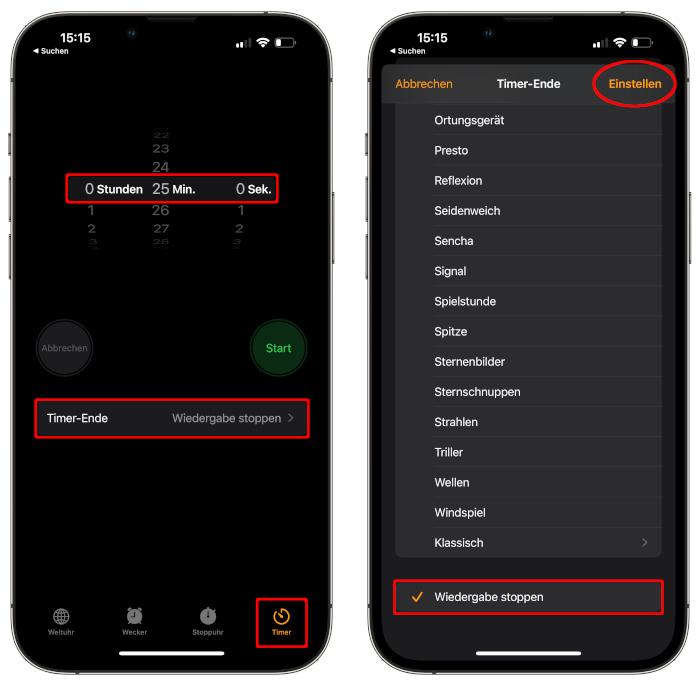
Schritt 4. In der Timer-Ansicht können Sie nun einfach die grüne Start-Taste drücken. So wird ein Timer für die Wiedergabe von Apple Music gesetzt.
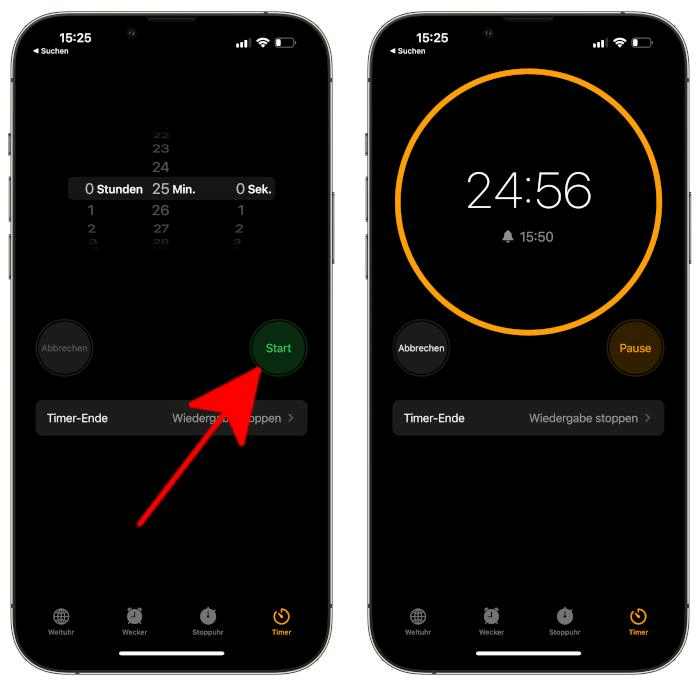
Auf Apple-Geräten ist die mitgelieferte Timer-Funktion ein praktisches Hilfsmittel, aber wenn Sie mit ihrer Funktionalität nicht ganz zufrieden sind oder Apple Music mit Sleep Timer auf anderen Geräten abspielen wünschen, sind Apps von Drittanbietern vielleicht die Lösung für Sie. Hier stellen wir die SleepTimer App auf Android vor. Diese App ist völlig kostenlos und kann ganz einfach einen Timer für Apple Music setzen.
Schritt 1. Installieren Sie SleepTimer und öffnen Sie die App. Tippen Sie zuerst das Schraubenschlüssel-Symbol oben rechts und gehen Sie zu Einstellungen.
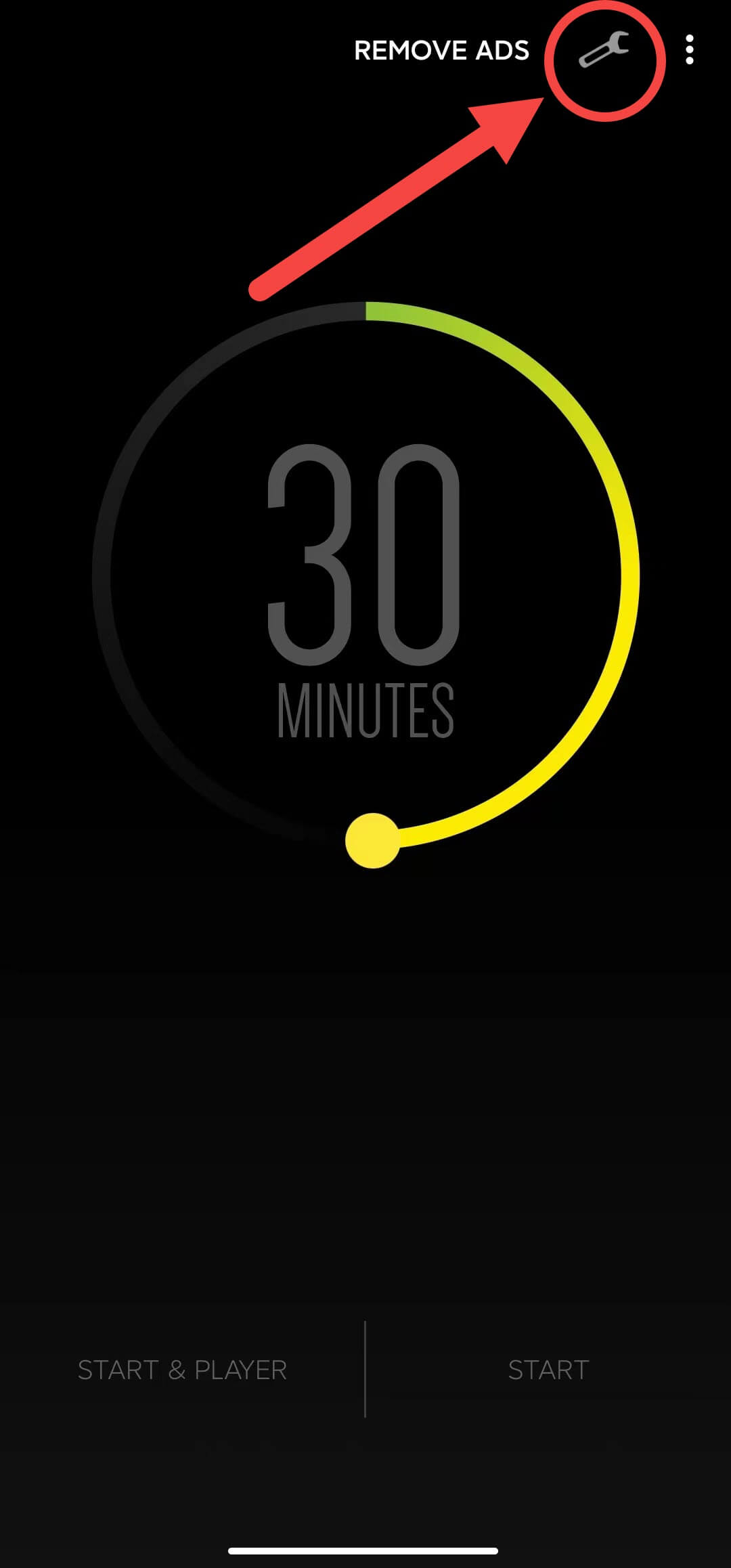
Schritt 2. Tippen Sie „Player to launch on start“ und wählen Sie dann die Apple Music App in der Liste aus.
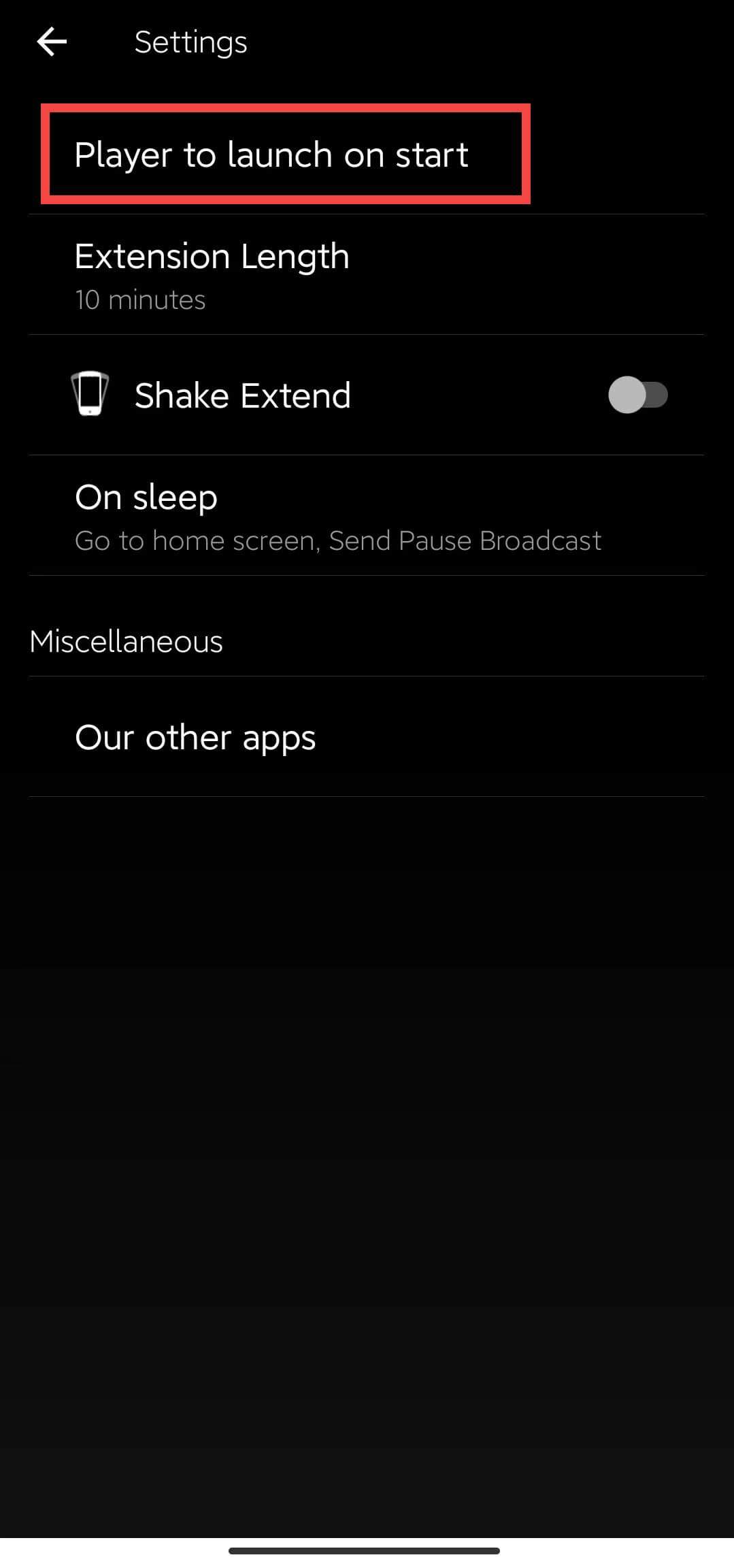
Schritt 3. Gehen zurück zur Startseite und stellen Sie eine Zeitspanne für den Timer fest, indem Sie die Schaltfläche auf dem Kreis schieben. Klicken Sie dann auf „START & PLAYER“, um den Apple Music Timer zu starten.
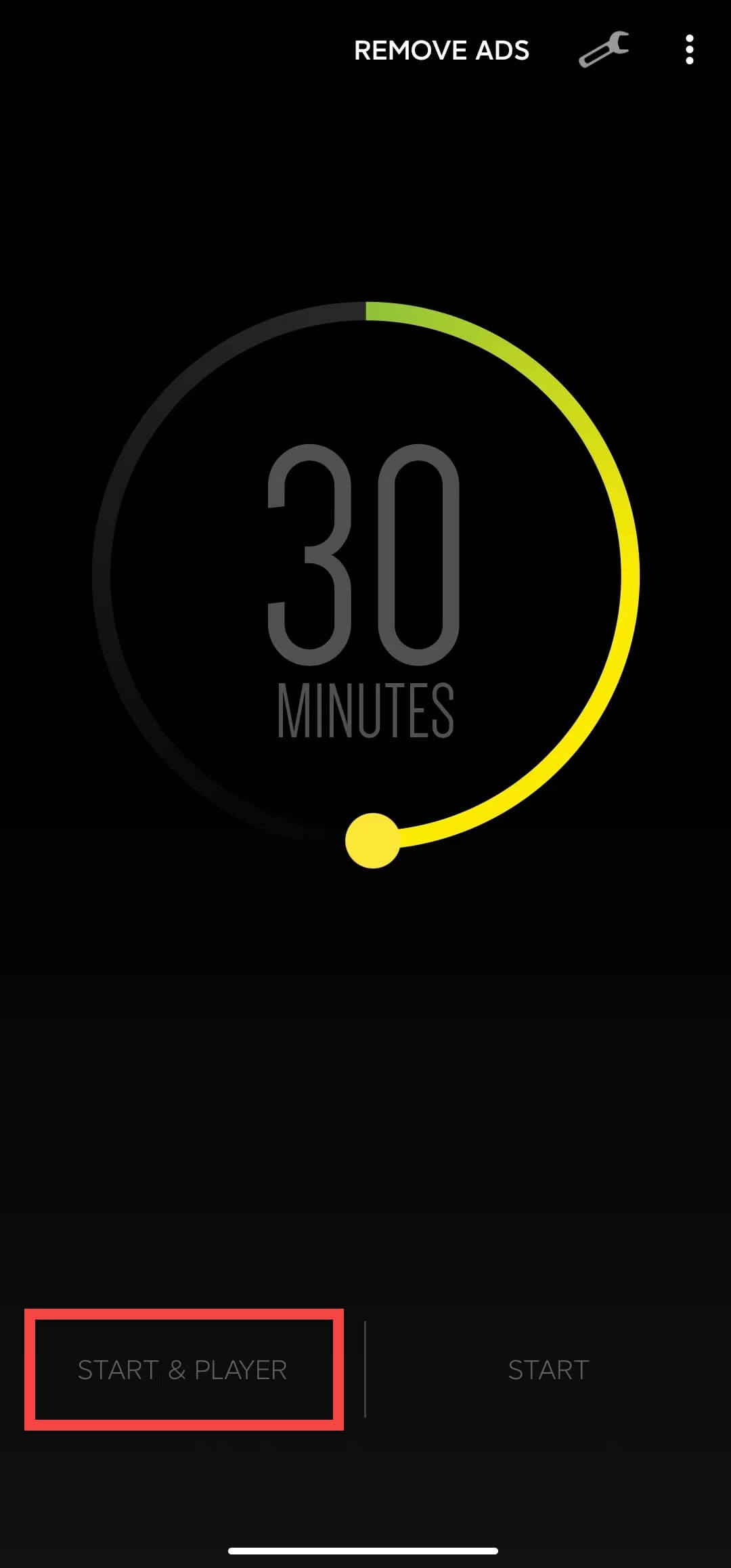
Wenn Sie nicht nur in der Lage sein wollen, Ihre Musik mit einem Timer zu stoppen, sondern auch Ihre Apple Music freier verwalten wollen, haben wir eine geniale Möglichkeit, dies zu tun. Mit dem TuneFab Apple Music Converter können Sie Ihre Lieblingsmusik oder Podcasts herunterladen, in Ihr bevorzugtes Format konvertieren und auf eigenem Player beliebig abspielen. Auf diese Weise können Sie Ihre Musik flexibel kontrollieren und bis zum Schlafengehen genießen, ohne sich Sorgen machen zu müssen, dass sie bis Mitternacht läuft.
TuneFab Apple Music Converter ist ein leistungsfähiger Downloader. Er ermöglicht den Batch-Download von Apple Music Songs mit 5-facher Geschwindigkeit. Gleichzeitig entfernt er den DRM-Schutz der Songs und konvertiert Apple Music als MP3 Datei. TuneFab bietet die folgenden Features:
Schritt 1. Melden Sie sich auf der TuneFab-Website über die integrierte Apple Music-Anmeldeseite mit Ihrem Konto an und wählen Sie die Playlist aus, die Sie exportieren möchten.
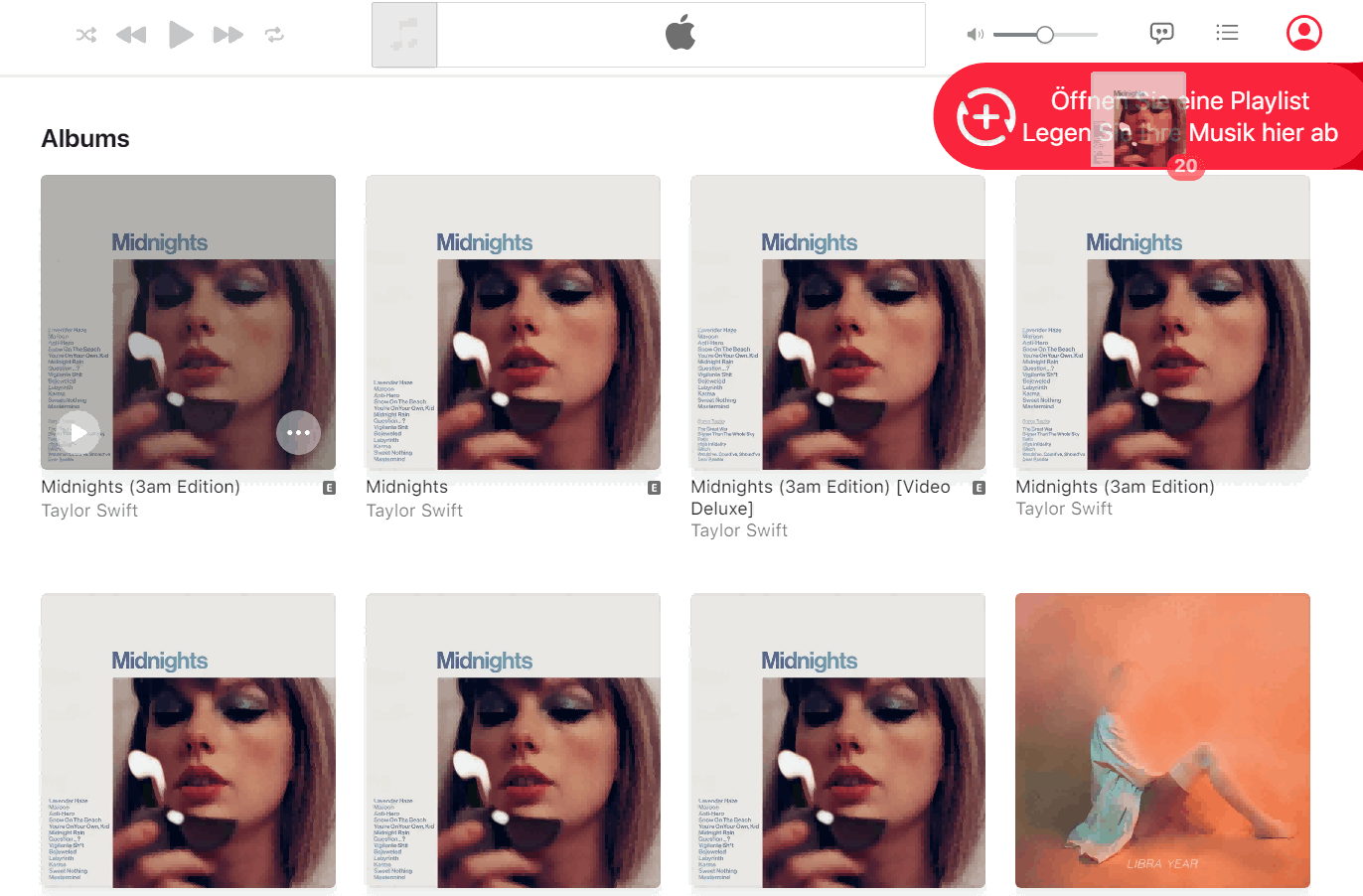
Schritt 2. Wählen Sie die gewünschten Audioformate, Qualitätsparameter und andere Einstellungen für den Export aus und klicken Sie auf „Konvertieren“.
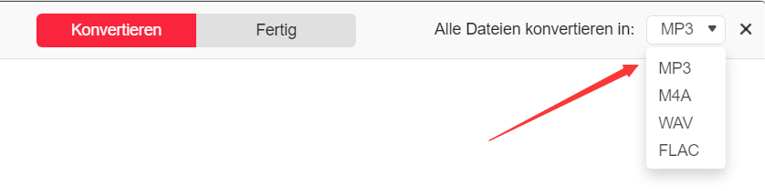
Schritt 3. Nachdem der Download abgeschlossen ist, klicken Sie auf „Ausgabedatei anzeigen“, wo Sie die gerade konvertierte Apple Music finden können.
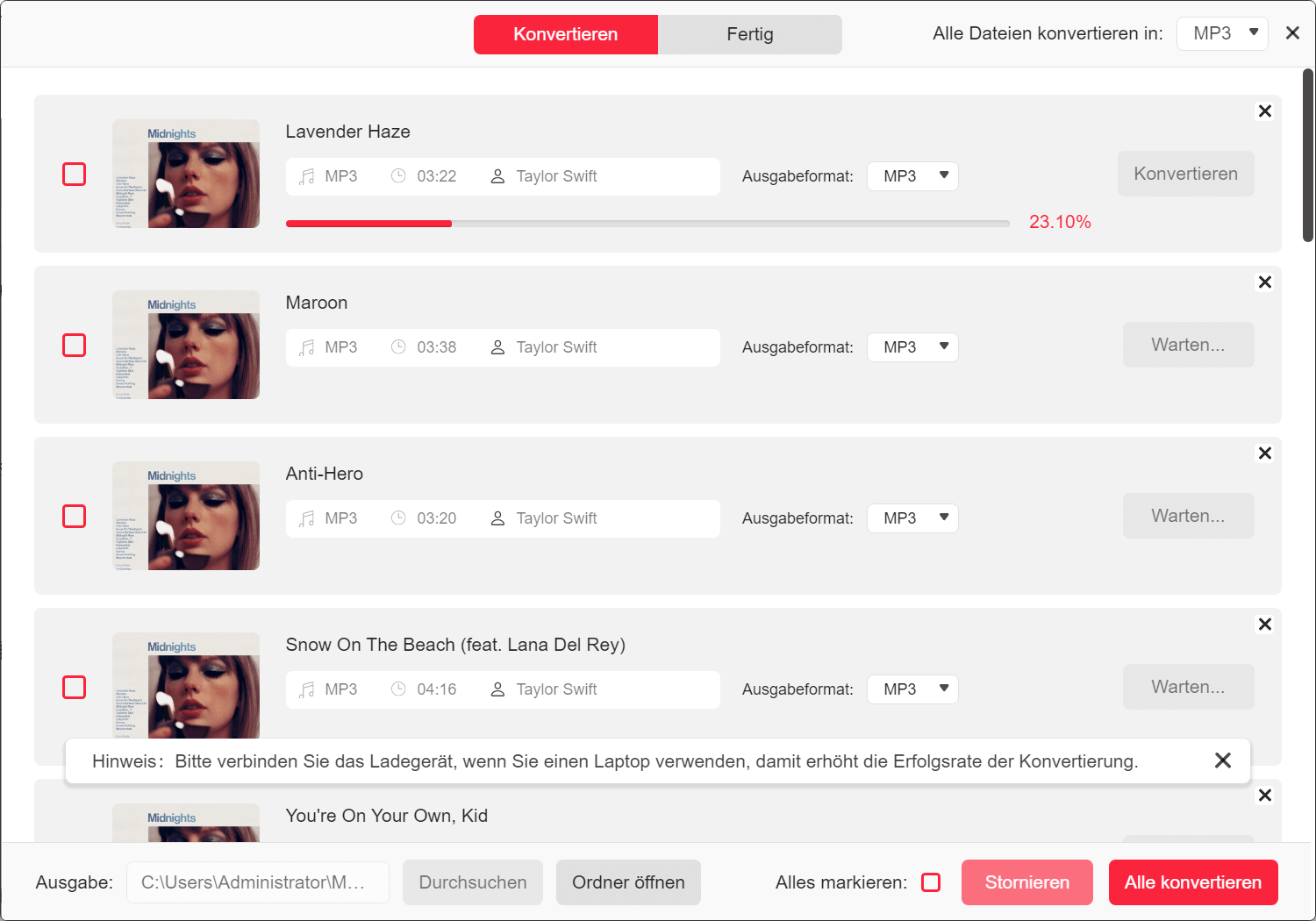
Wenn Sie iPhone oder iPad benutzen, ist es nicht schwer, mithilfe der Uhr App einen Timer für Apple Music setzen. Für andere Geräte sind auch vielfältige Sleep Timer Apps für Apple Music verfügbar. Daneben bietet Tunefab Apple Music Converter die Möglichkeit, Ihre Lieder von Apple Music frei zu verwalten. Nicht nur das Problem der Unterbrechung der Musikwiedergabe nach dem Einschlafen, mit Tunefab können Sie viele Probleme lösen, die Apple Music selbst nicht lösen kann. TuneFab Apple Music Converter kann Ihnen helfen, DRM-Schutz von Apple Music zu umgehen und Apple Music in ein beliebiges Format zu konvertieren. Auf diese Weise können Sie die konvertierte Musik mit Ihrem Lieblingsanwendung anpassen und frei verwalten. Auf jeden Fall ist TuneFab ein Produkt, das einen Versuch wert ist.
Kommentar schreiben
0 Kommentare
PRODUKTE
TUTORIALS
UNTERNEHMEN
Copyright © 2022 TuneFab Software Inc. Alle Rechte vorbehalten.
Kommentare(0)